Jak podłączyć Xiaomi Mi TV Stick, skonfigurować i używać prefiks?

- 4112
- 129
- Pani Jerzy Kruk
Jak podłączyć Xiaomi Mi TV Stick, skonfigurować i używać prefiks?
Połącz Xiaomi Mi TV TV TV do telewizora, monitor lub projektor jest bardzo prosty. Istnieją również pewne problemy z dostrojeniem. Ale postanowiłem szczegółowo pokazać cały proces łączenia i konfigurowania nowego (który pochodzi tylko ze sklepu lub po resetowaniu ustawień) Smart TV -Set -top Box z Xiaomi. Zasadniczo strojenie MIT Stik nie różni się od innych prefiksów na Android TV. Na przykład proces ustawiania pudełka Xiaomi Mi nie będzie inny. Ale postanowiłem napisać osobną instrukcję dla tego modelu. Ponadto istnieje pewne niuanse z połączeniem.
Będziemy potrzebować tylko samego przedrostka Mi TV, dwóch baterii AAA do zdalnego sterowania i telewizji, projektora lub monitora z wejściem HDMI. Jeśli masz bardzo stary telewizor i nie ma w nim HDMI, będziesz potrzebować konwertera wideo (wtedy w artykule powiem ci więcej).
Połączenie z telewizorem, monitorem lub projektorem
Przede wszystkim musisz podłączyć MI TV Sticka z wejściem do HDMI w telewizji. Wskazane jest wyłączenie mocy telewizyjnej przed nimi. Obok prefiksu potrzebujesz do podłączenia zasilania. Podłącz do niego kabel USB-MicrousB. Możesz zasilić prefiks z portu USB w telewizji lub z zasilania. Jeśli Twój telewizor ma port USB, możesz podłączyć do niego kabel zasilający.

Jeśli podłączysz energię z telewizji USB, należy zauważyć, że port musi wydać bieżącą 1A (patrz, być może informacje te są wskazane w pobliżu samego portu, może być tam zapisana pod względem dysku twardego).
Są telewizory, porty USB, na których podają 0.5a. Jeśli po włączeniu telewizora wskaźnik MI TV Stick nie pali się i nie działa (wskaźnik nie pali się na moim zdjęciu, ponieważ telewizor został wyłączony), a następnie połącz zasilanie z gniazdka (przez wylot (przez wylot (przez dostosowany z nim adapter).

Jeśli wszystkie wejścia HDMI w telewizji znajdują się, aby nie można było bezpośrednio podłączyć MI TV Box, użyj przedłużacza HDMI. Z moim prefiksem został uwzględniony. Wiem, że istnieją kopie (najprawdopodobniej urządzenia z pierwszych stron), z którymi nie tworzy przedłużacz HDMI. Podłączyłem prefiks bezpośrednio do LG i Philips TV i Philips. Ale zależy to od określonych modeli. Tak wygląda połączenie przez adapter:

Po połączeniu włącz telewizor. Jeśli na ekranie nie ma obrazu z przedrostka, napis „nie ma sygnału” lub coś takiego (podczas gdy prefiks jest białym wskaźnikiem), najprawdopodobniej w telewizji musisz wybrać wejście HDMI w wejściu HDMI który MIL jest podłączony jako źródło przychodzącego stylu sygnału.
Najczęściej, aby uzyskać dostęp do menu do wyboru źródła sygnału na pilocie z telewizora, jest osobny przycisk. Zwykle jest podpisywany Źródła Lub Wejście. Kliknij go i wybierz wejście HDMI, w którym podłączyliśmy prefiks (są one pod liczbami).

Po wybraniu źródła sygnału pojawi się obraz z przedrostka. Najpierw załadowany jest telewizor Android, a następnie pojawia się ekran główny. Ale ponieważ nasz prefiks najprawdopodobniej nie jest jeszcze dostrojony, poprosi nas o podłączenie pilota i rozpocznie się proces pierwszego ustawienia. O tym dalej w artykule.
Jak podłączyć Mi TV Trzymaj się starego telewizora bez HDMI?
Możesz się połączyć, ale w tym celu będziesz potrzebować osobnego urządzenia. Konwerter sygnału wideo, który przekształca sygnał otrzymany przez HDMI na AV (Tulip). Wejście AV jest nawet na najstarszych telewizorach. Coś takiego (na przykładzie Mi Box):
Nie sprawdziłem, ponieważ nie nabyłem jeszcze takiego konwertera wideo. Ale sądząc po informacji w Internecie, wszystko działa dobrze, nawet na bardzo starych telewizorach Kinescopa. Jednocześnie system telewizyjny Android wygląda dobrze na takich ekranach. Wszystko jest zoptymalizowane (w aplikacjach trzeciej mogą wystąpić niuanse).
Ustawienie Xiaomi Mi TV Stick
Pierwszym krokiem jest powiązanie pilota. Nie zapomnij wstawić baterii do pilota!
Na ekranie telewizji pojawi się szczegółowa instrukcja, na której pokaże, jak zawiązać pilot. Musisz kliknąć przycisk Central Joystick. Jeśli to nie zadziała, system poprosi cię o jednocześnie naciśnięcie przycisku z punktami i wokół.
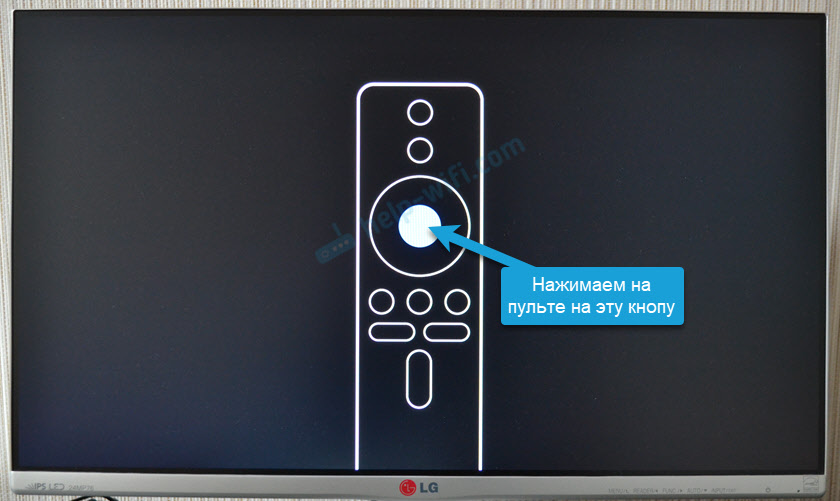
Po podłączeniu pilota musisz wybrać język.
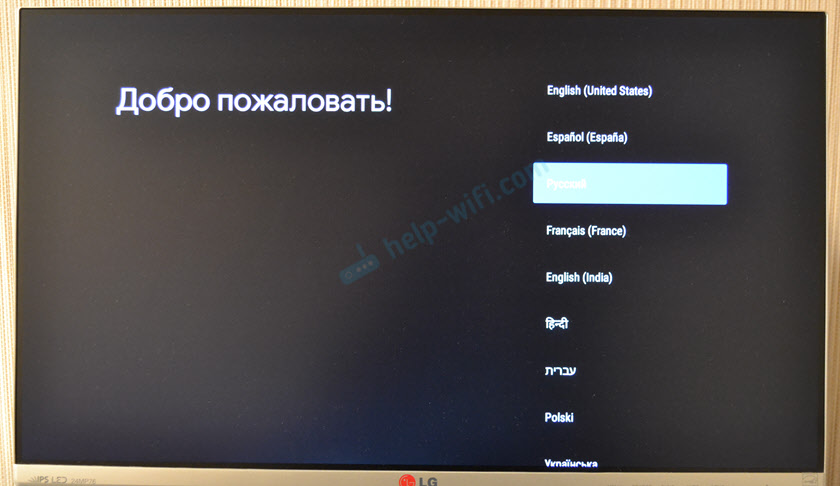
Następnie wybierz region.
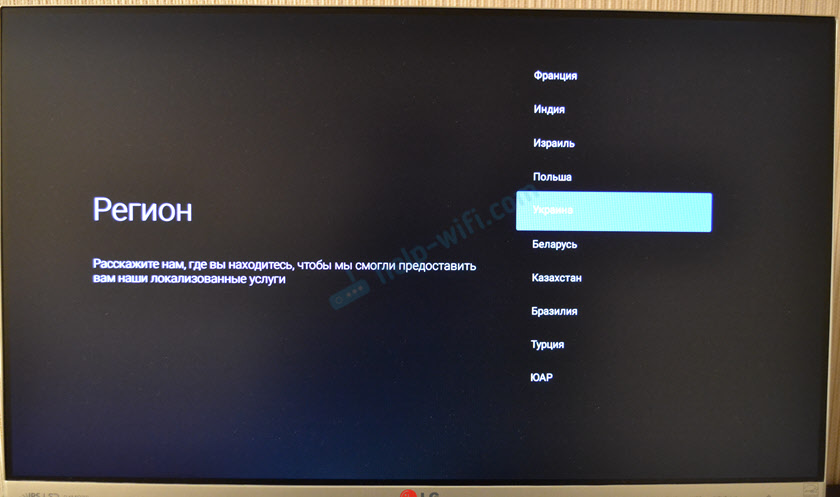
System zaoferuje nam skonfigurowanie prefiksu za pomocą telefonu. Możesz zgodzić się lub przegapić.
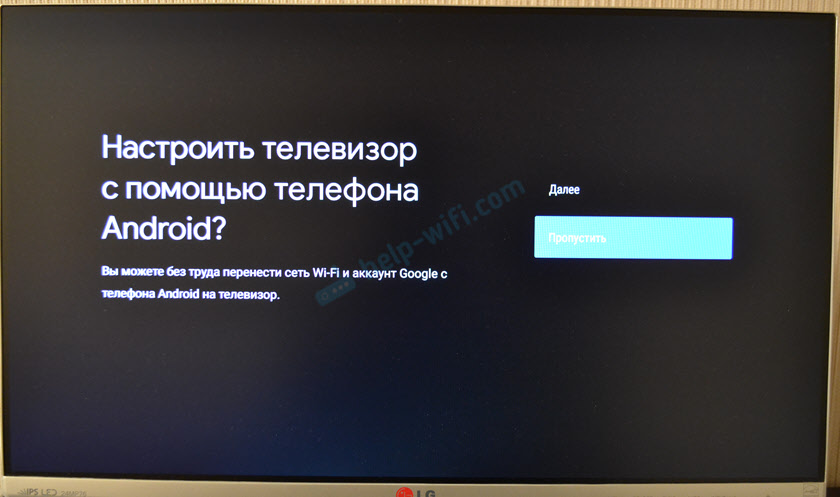
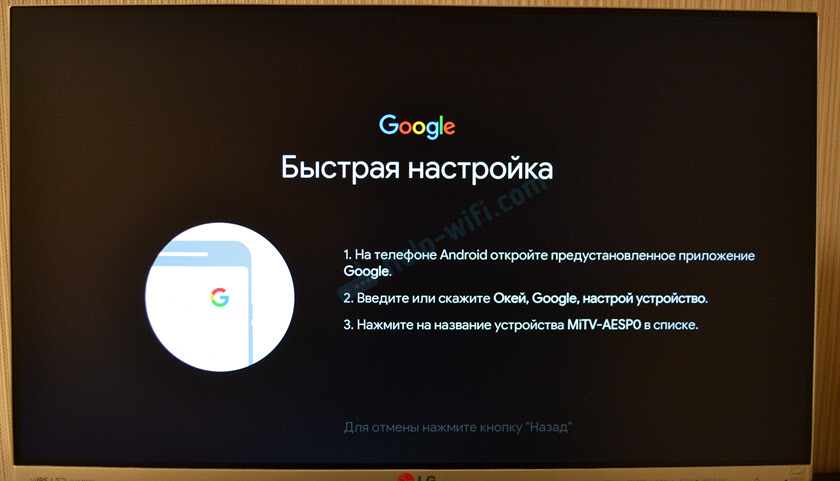
Jeśli pominiesz ustawienie za pomocą telefonu, w następnym kroku będziesz musiał podłączyć Xiaomi Mi TV TV TWIZE z siecią Wi-Fi. Wybierz swoją sieć z listy.
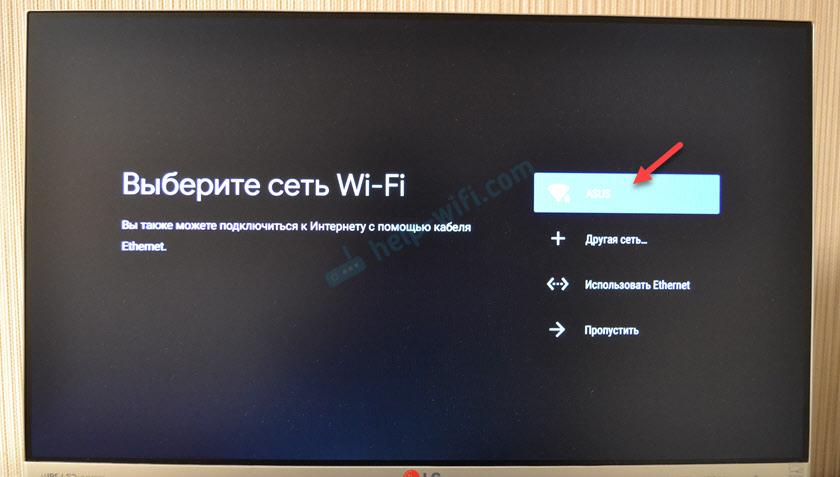
Wprowadź hasło, aby połączyć się z siecią.

Następnie zostaniemy zaproszeni do wprowadzenia konta Google konta. I zdecydowanie polecam to zrobić. Aby móc korzystać z wszystkich funkcji. Konto YouTube zostanie automatycznie wprowadzone. Możesz także zainstalować aplikacje z play Market. Zasadniczo ten krok można pominąć i przejść na swoje konto Google w późniejszych ustawieniach, ale polecam to od razu zrobić to.
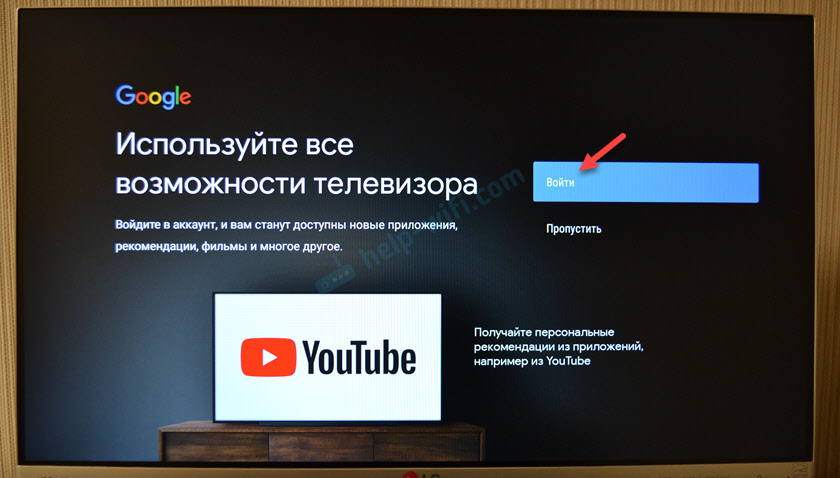
Możesz wypełnić wejście za pomocą telefonu lub komputera (przenieś z innego urządzenia podłączonego do tej samej sieci Wi-Fi za pomocą linku i wprowadź kodu) lub użyć zdalnego sterowania (wprowadź pocztę i hasło ręcznie).
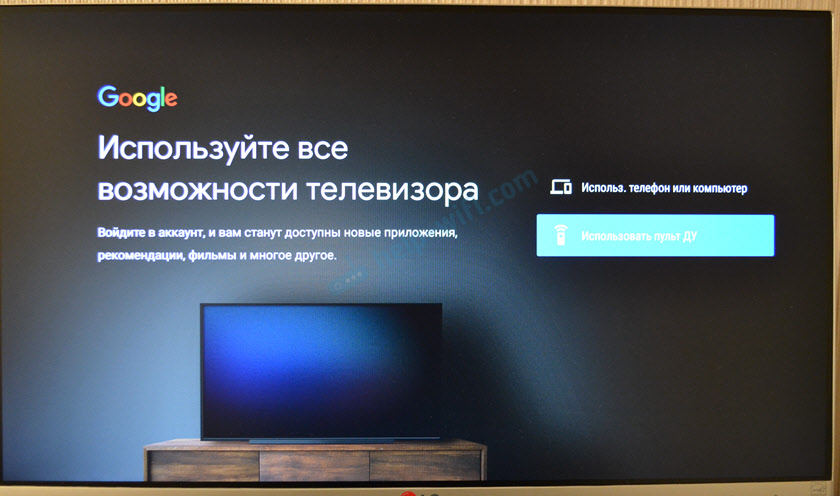
Użyję drugiej opcji. Najpierw wprowadź naszą pocztę lub numer telefonu, na którym konto jest zarejestrowane.

Następnie wprowadź hasło (nie zrobiłem zdjęcia). Może być również konieczne potwierdzenie wejścia za pomocą telefonu. Jeśli wszyscy to wprowadziliście poprawnie, wprowadzisz swoje konto.
Akceptujemy warunki użytkowania.

Zezwalaj lub zabraniaj dostępu do geodanu.
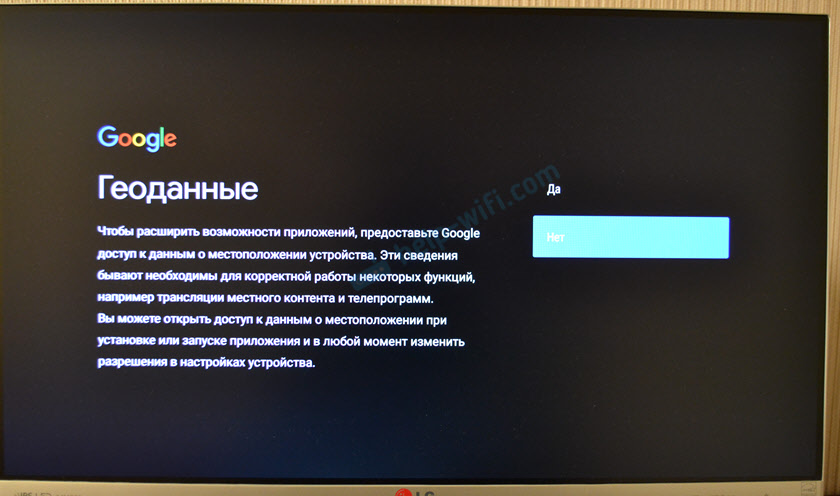
Zezwalamy lub zabraniamy przedrostka wysyłania informacji diagnostycznych do Google.
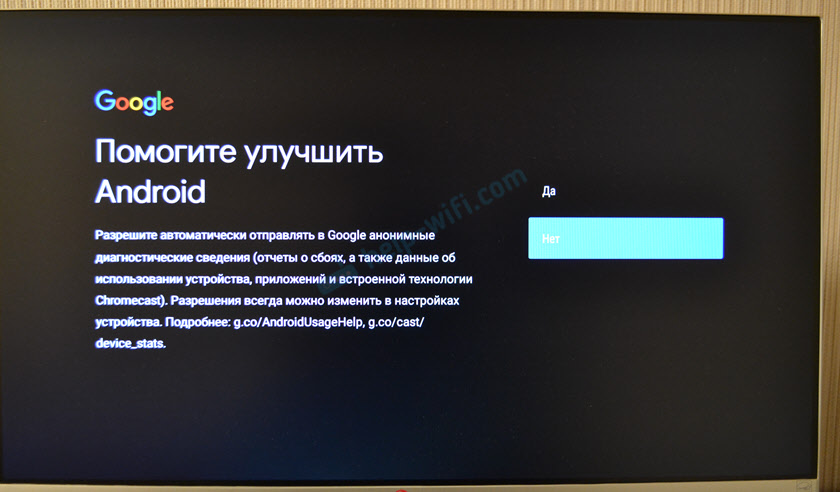
Następnym krokiem jest zainstalowanie dodatkowych aplikacji. System zaoferuje zainstalowanie kilku aplikacji. Jeśli nie odmówisz (nie usuwasz znaków kontrolnych), zostaną one zainstalowane automatycznie w tle. Polecam anulowanie instalacji tych aplikacji (w przeciwnym razie prefiks będzie hamować po konfiguracji z powodu ich instalacji). Możesz niezależnie zainstalować wszystkie niezbędne aplikacje z rynku.

Zapoznajemy się z pewnymi możliwościami naszego prefiks Xiaomi Mi TV Stick.
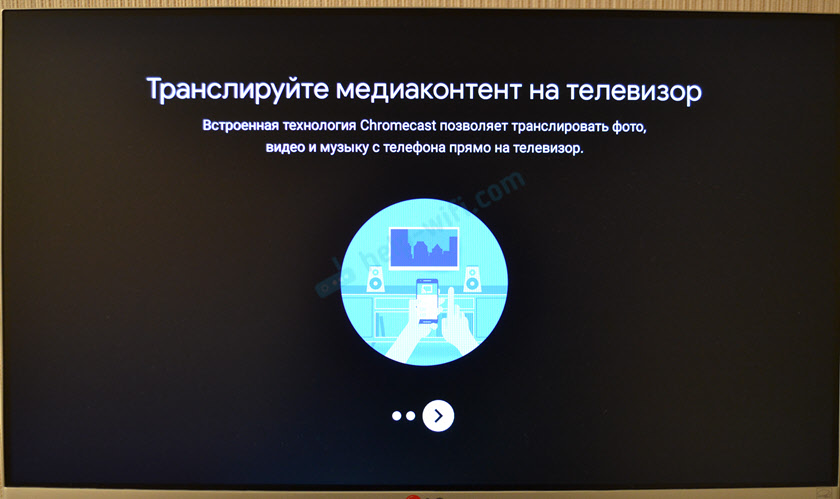
Akceptujemy warunki użytkowania z Xiaomi.

Wszystko, ustawienie jest zakończone! Pojawi się główny ekran.

Możesz użyć wszystkich funkcji telewizji z Androidem.
Jak używać prefiks Mi TV Stick?
Przegląd różnych funkcji i możliwości. Dodatkowe ustawienia. Myślę, że ta sekcja jest bardziej przydatna dla początkujących, którzy nigdy nie używali prefiksów w telewizji Android.
Zdrowy: Aby kontrolować Prefiks Mi TV Stick, możesz użyć smartfona. Możesz skonfigurować te instrukcje.Aplikacje
Domyślnie YouTube, Netflix, Prime Video i inne aplikacje zostały już zainstalowane. Możesz otworzyć ten sam youtube i natychmiast obejrzeć wideo.
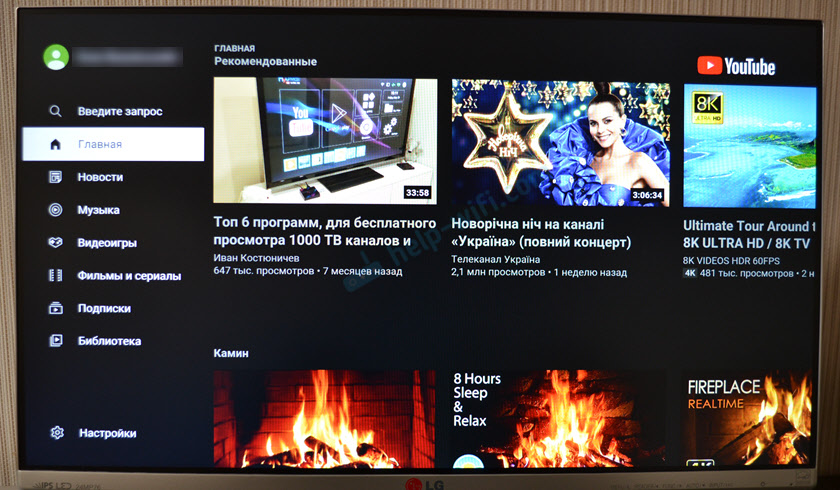
W przypadku Netflix - potrzebujesz rejestracji i projektowania subskrypcji (30 dni za darmo). Z sztuki możesz zainstalować zastosowanie prawie każdego kina online (Megogo, IVI, Amediateka, Start itp. D.) i oglądaj filmy, programy telewizyjne, kreskówki, a nawet kanały telewizyjne przez Internet. Ale wszystkie te usługi działają według płatnej subskrypcji.
Aby otworzyć listę wszystkich zainstalowanych aplikacji i gier, kliknij przycisk z punktami na pilocie.

Istnieje rynek zabaw, na którym można zainstalować niezbędne aplikacje. Możesz także zainstalować aplikacje trzeciej za pośrednictwem pliku APK. Przygotowałem już osobną instrukcję na ten temat: Instalowanie aplikacji na Xiaomi Mi TV Stick za pośrednictwem pliku APK lub rynku zabawy. Aplikacje Torrserv, Wink, HD Videobox za darmo (lub prawie bezpłatne) oglądanie filmów, seriali i telewizji będą musiały zostać zainstalowane za pośrednictwem pliku APK.
W razie potrzeby możesz zainstalować przeglądarkę, aby wyświetlić witryny. Oto instrukcja: jak zainstalować przeglądarkę na Xiaomi Mi Box S lub inny prefiks Android TV.
Sekcja z ustawieniami
Aby przejść do ustawień do Styka MIT, wybierz przycisk sześciu.

Istnieją następujące sekcje:
- Sieć i Internet. Możesz połączyć się z siecią Wi-Fi, usunąć sieć, wyłączyć Wi-Fi.
- Konta i wejścia. Zarządzanie kontem.
- Aplikacje. Możesz zobaczyć zainstalowane aplikacje, zamknąć je, skonfigurować, usuwać.
- Ustawienia urządzenia. Rozszerzone ustawienia prefiksu telewizyjnego Xiaomi Mi TV. Rozważymy je bardziej szczegółowo.
- Rementacje i akcesoria. Połączenie urządzeń Bluetooth. Na przykład możesz podłączyć słuchawki myszy lub Bluetooth. Wyświetlany jest tam podłączony pilot. Instrukcje, które mogą się przydać: Jak podłączyć urządzenie Bluetooth z Xiaomi Mi Box S, TV Stick lub innym komornika Android TV.
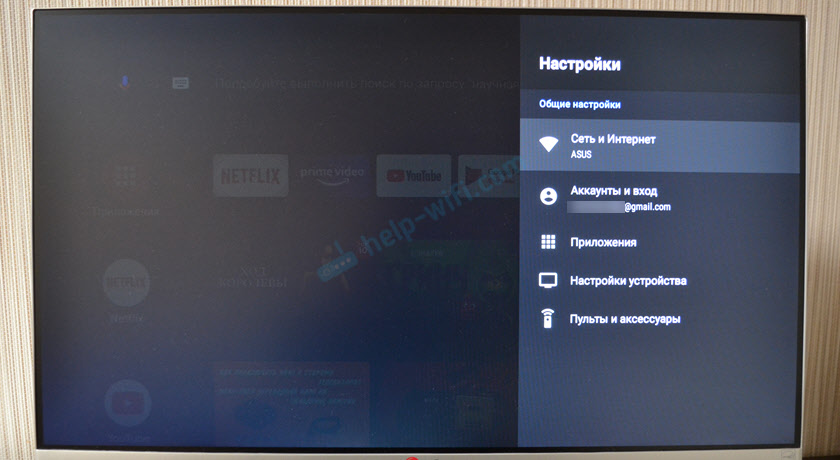
Poniższe parametry znajdują się w sekcji „Ustawienia urządzenia”:
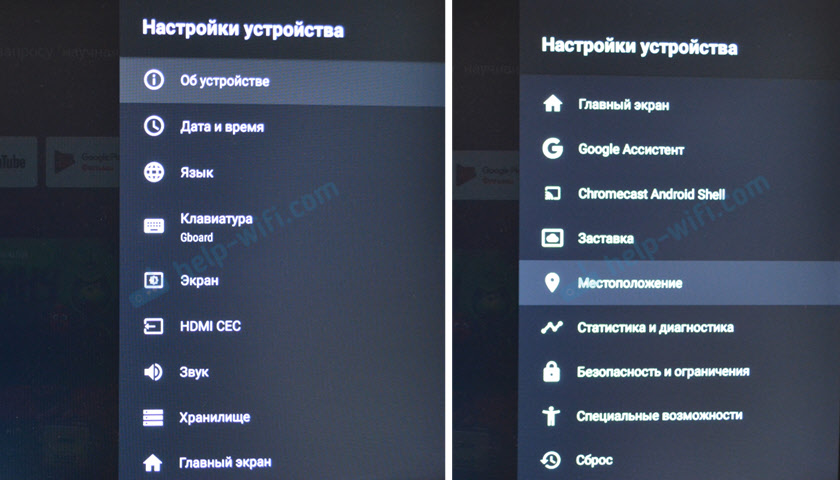
Osobiście nie ustawiłem tam niczego dodatkowo. Możesz tylko w sekcji „na urządzeniu„ Zmień nazwę urządzenia ”. Nazwa, która zostanie wyświetlona na innych urządzeniach podczas tłumaczenia treści przez Chromecast. Możesz spróbować włączyć funkcję CEC w sekcji „HDMI CEC”, aby można było kontrolować prefiks i telewizję za pomocą jednego zdalnego sterowania. Pod warunkiem, że Twój telewizor obsługuje tę funkcję.
Włączanie, zamknięcie i ekran ekranowy
Polecam wyłączenie konsoli z pilota. Następnie przechodzi w tryb uśpienia, a przy następnym włączeniu jest ładowany niemal natychmiast. Jeśli całkowicie wyłączysz, wyłącz moc, obciążenie trwa przez około minutę.
Jeśli MI TV Stick jest włączony, ale nie używany, to po 15 minutach (czas można zmienić w ustawieniach), na ekranie pojawia się piękny ekran ekranowy. Okresowo obraz się zmieni.

Okres bezczynności i czas, w którym sam przedrostek przejdzie do trybu uśpienia, można zmienić w ustawieniach, w sekcji „Sachshell”.

Zamiast ekranu (obraz) możesz wybrać „Sleep” (przejście do trybu uśpienia) lub „kolor” (jasna animacja).
Wyszukiwanie głowy
Aby aktywować wyszukiwanie głosowe na steku MIT, musisz kliknąć specjalny przycisk na pilocie lub wybrać przycisk wyszukiwania głosowego w interfejsie telewizji Android.

Powiedz frazę. Następnie pojawiają się wyniki wyszukiwania. W zależności od żądania pojawiają się wyniki wyszukiwania YouTube i innych aplikacji. Jeśli to możliwe, Google wyrazi odpowiedź na twoje pytanie.
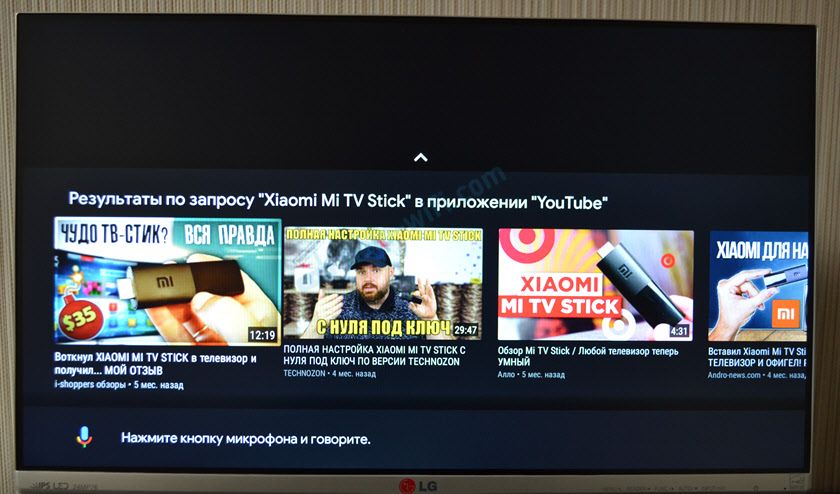
Wyszukiwanie głosowe działa dobrze. Ale nie mógł zrozumieć wyrażenia „Pomóż fay-fei” 🙂
Ustawienia głównego ekranu (kanały, zalecenia, ulubione)
Na ekranie głównym mogą być wyświetlane różne informacje. Są to zalecenia dotyczące treści z różnych aplikacji, wybranych, a nawet reklamowych kanałów (zalecane aplikacje). Aby dodać lub usunąć kanały z ekranu głównego, musisz przewinąć w dół i wybrać „Skonfiguruj kanały”.

Tam możemy zabronić lub pozwolić różnym aplikacjom wyświetlać nasze zalecenia i inne informacje na ekranie głównym. Wyłączyłem wszystko, zostawiłem tylko YouTube.

Możesz także przejść do ustawień kanału „ulubionego”. Tam możesz całkowicie wyłączyć ten kanał, albo wybrać aplikacje, które mogą wyświetlać programy na kanale ulubionych.
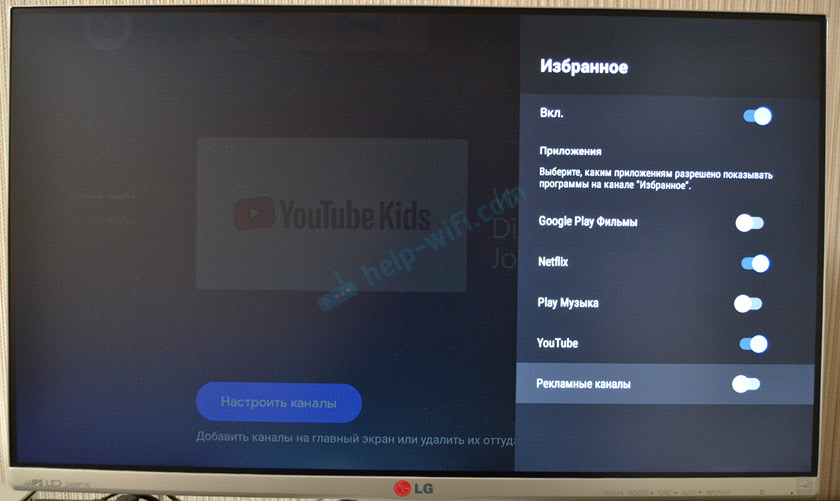
Te ustawienia pomogą nieco rozładować ekran główny. Zwłaszcza po zainstalowaniu dodatkowych aplikacji, które będą chcieli wyświetlać różne informacje.
Więcej informacji na temat Xiaomi Mi TV Stick na tej stronie: Xiaomi Mi TV Stick: Recenzje, recenzje, odpowiedzi na pytania, porównanie z Mi Box S, Problemy z rozwiązywaniem.
Zostaw swoje pytania w komentarzach i udostępnij przydatne informacje i porady. Wszystkiego najlepszego!
- « Duplikacja ekranu z komputerem w telewizji na Ethernet
- Po wyłączeniu/spaniu laptop nie widzi punktu dostępu Wi -Fi »

